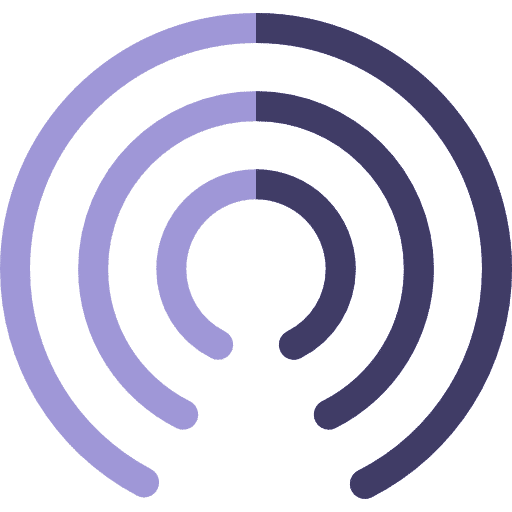Airdrop is een handige manier om snel en veilig grote bestanden van een Mac naar een Mac of iPhone of iPad te verzenden. Airdrop is door Apple geïntroduceerd in 2011 en maakt gebruik van de Bluetooth en Wifi techniek.
U kunt Airdrop gebruiken om foto’s, video’s en locaties te verzenden naar een Apple apparaat. Het mooie van Airdrop is dat er geen limiet is aan de grootte van bestanden die kunnen worden verzonden via MacOS of iOS. Dit vind ik persoonlijk erg handig.
Als Airdrop altijd gewerkt heeft er opeens mee stopt is dat vervelend. In dit artikel vind u een 4-tal tips om problemen als Airdrop werkt niet, of Airdrop verzend geen bestanden op te lossen.
Ik raad u aan om alle stappen te volgen totdat u de Airdrop oplossing heeft gevonden.
Airdrop werkt niet
Zorg dat Airdrop voor iedereen zichtbaar is
Als u bestanden via Airdrop wilt ontvangen dan moet u ervoor zorgen dat uw apparaat zichtbaar is. Open Finder. Ga naar Airdrop en wijzig: Ik mag worden gevonden door, naar Iedereen.
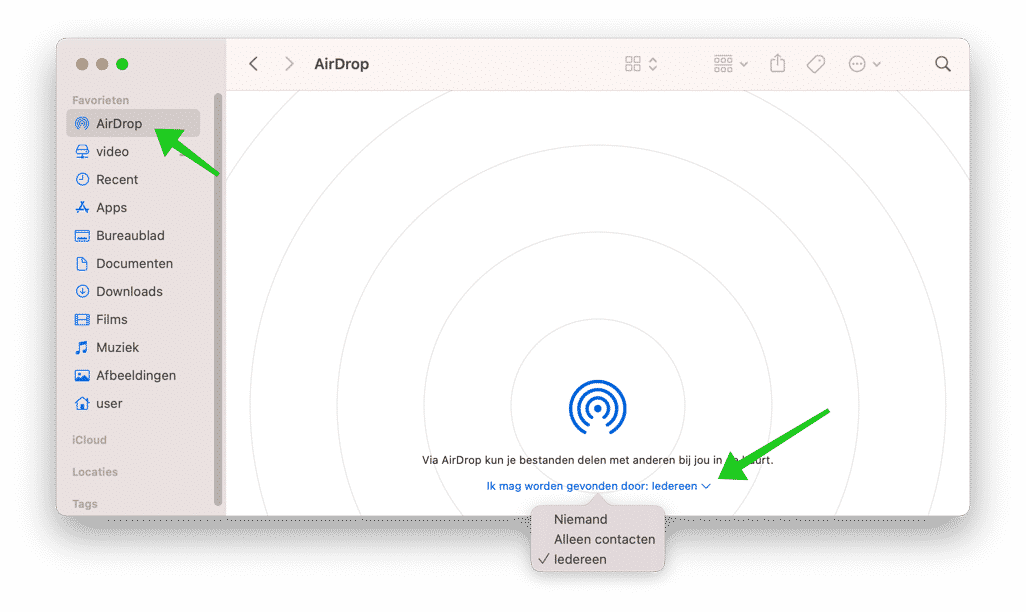
Niet storen uitschakelen
De functie niet storen is erg handig, maar het zorgt er ook voor dat Airdrop niet meer werkt. Indien niet storen is ingeschakeld, schakel dan niet storen uit om bestanden via Airdrop te verzenden of ontvangen.
Klik op het Apple icoon in de linkerbovenhoek. Klik op Systeemvoorkeuren uit het menu. In de systeemvoorkeuren klik op Berichtgeving.
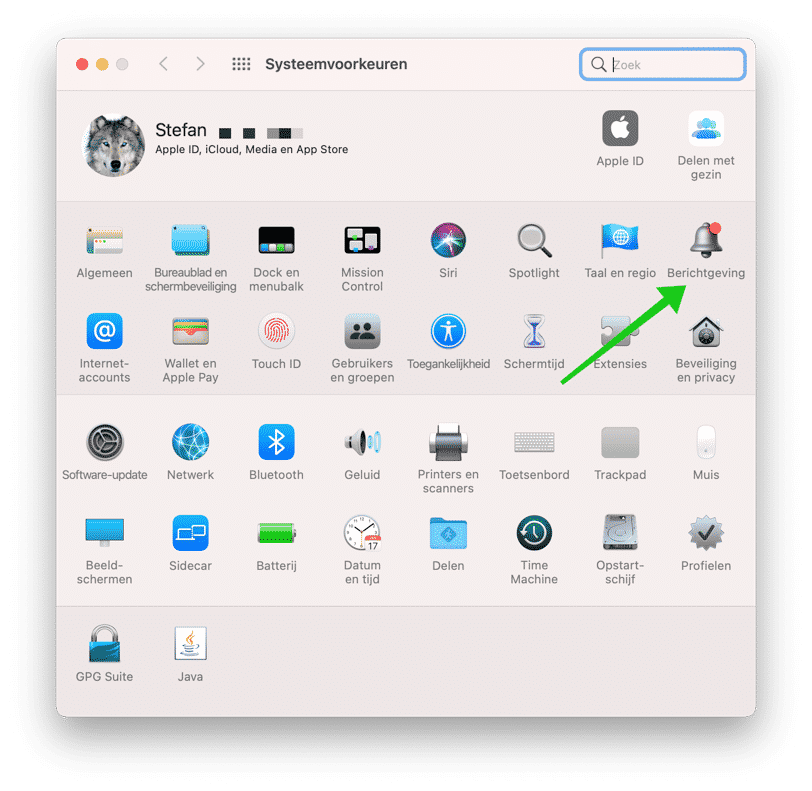
Klik in het linker menu op Niet storen en schakel de niet storen “Van: ” optie uit door het vinkje uit te schakelen.
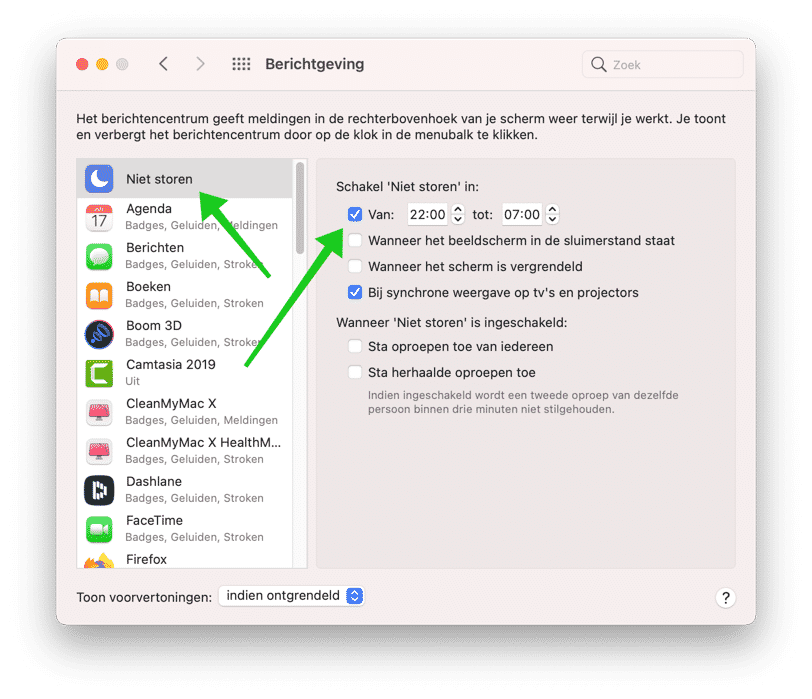
Probeer nu opnieuw bestanden via Airdrop te verzenden of te ontvangen.
Bluetooth opnieuw instellen
Het herstellen van de bluetooth verbinding op uw Mac kan problemen met Airdrop oplossen. Het kan ook andere bluetooth problemen op uw Mac oplossen.
Om te beginnen schakel bluetooth uit. Klik de menubalk op het Bluehtooth icoon. Klik op bluetooth voorkeuren en kies Schakel bluetooth uit.
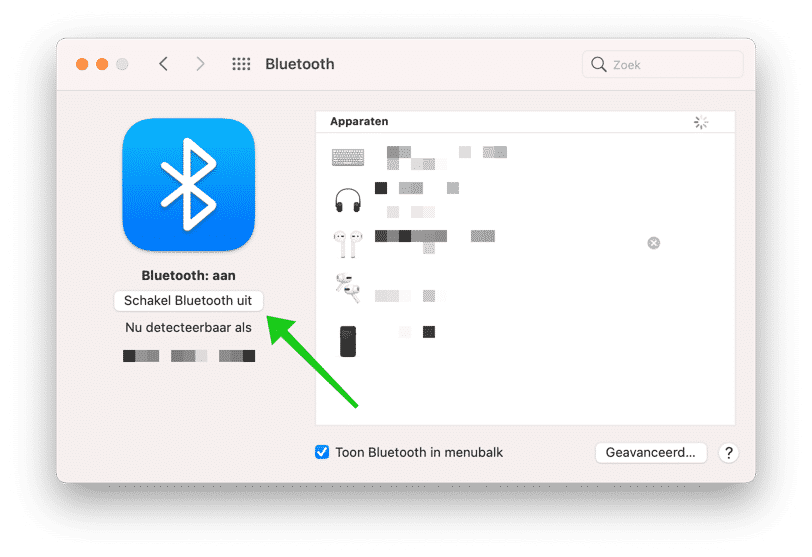
Open Finder op uw Mac. U kunt Finder links onderaan in de menu-balk vinden of u kunt de spatiebalk tegelijk met de Command (⌘) indrukken.
In het zoekveld typt u Finder. Boven in het menu gaat u naar “Ga” en klik door op “Ga naar map”.
In het veld typt u /Bibliotheek/Preferences er opent zich een nieuwe map. Zoek naar bestand: com.apple.bluetooth.plist en verwijder het bestand door het te slepen naar de prullenbak.
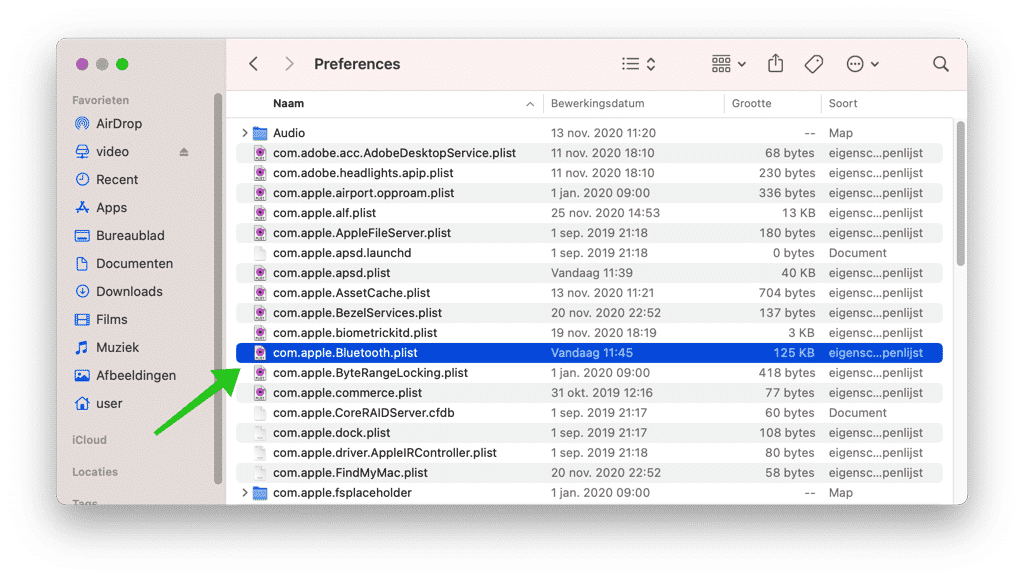
Als uw Mac om de beheerders gegevens vraagt, geef deze in en schakel bluetooth opnieuw in. Het com.apple.bluetooth.plist bestand wordt opnieuw aangemaakt.
Controleer of Airdrop nu werkt op uw Mac.
Schakel “Blokkeer alle verbinding uit” in de Mac Firewall instellen
De Mac Firewall heeft een optie om alle binnenkomende verbinding te blokkeren. Het blokkeren van verbindingen stopt ook het ontvangen en verzenden door Airdrop. Hierdoor kan het probleem dat Airdrop niet werkt ontstaan.
Klik in de linkerbovenhoek op het Apple icoon. Klik op Systeemvoorkeuren uit het menu. In de Systeemvoorkeuren klikt op Beveiliging en Privacy instellen.
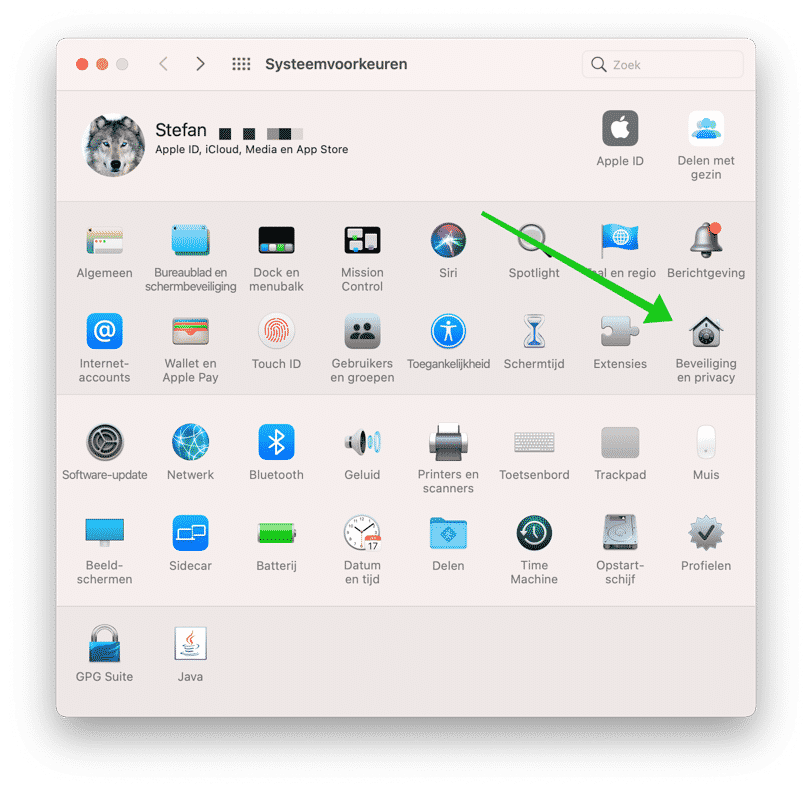
Klik daarna op het hangslot om de Firewall instellingen te ontgrendelen. Klik daarna op de Firewallopties knop.
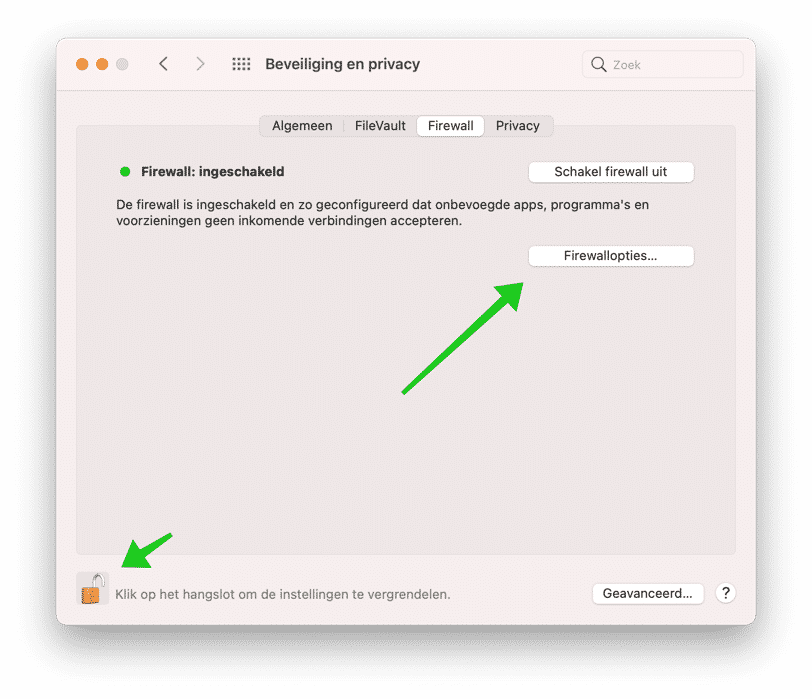
Schakel de optie: Blokkeer alle inkomende verbindingen uit om inkomende Airdrop verbindingen te accepteren.
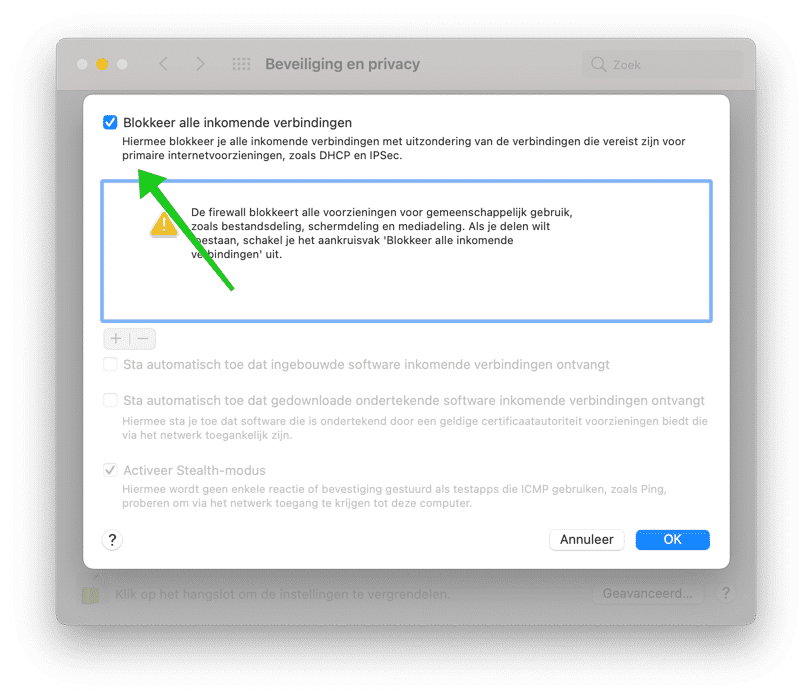
Probeer opnieuw Airdrop om te kijken of Airdrop nu werkt.
Lees meer: Mac sneller maken.
Ik hoop u hiermee geholpen te hebben. Bedankt voor het lezen!